Chủ đề cách điều khiển tivi samsung khi không có remote: Bạn đã mất remote tivi Samsung và không biết làm thế nào để tiếp tục sử dụng? Bài viết này sẽ giới thiệu các cách đơn giản và hiệu quả, từ việc sử dụng nút vật lý, ứng dụng điều khiển trên smartphone, đến kết nối thiết bị thông minh. Cùng khám phá giải pháp phù hợp nhất để tận dụng tối đa chiếc tivi của bạn!
Mục lục
- Các phương pháp cơ bản
- IMAGE: Hình ảnh cho cách điều khiển tivi samsung khi không có remote
- Ứng dụng điều khiển từ xa
- Kết nối và tích hợp thiết bị thông minh
- Lời khuyên tối ưu
- YOUTUBE: Hướng dẫn chi tiết cách kiểm tra lỗi và kết nối lại điều khiển TV Samsung One Remote khi gặp sự cố, giúp bạn dễ dàng sửa chữa và sử dụng tivi mà không cần remote mới.
Các phương pháp cơ bản
Trong trường hợp không có remote, bạn vẫn có thể điều khiển tivi Samsung bằng nhiều cách đơn giản và hiệu quả. Dưới đây là một số phương pháp cơ bản bạn có thể áp dụng:
- Sử dụng nút bấm vật lý trên tivi:
- Hầu hết các tivi Samsung đều có nút bấm vật lý, thường nằm ở mặt sau hoặc dưới cạnh của tivi.
- Nhấn giữ nút nguồn trong vài giây để bật/tắt tivi. Các nút này cũng có thể điều chỉnh âm lượng hoặc chuyển đổi kênh cơ bản.
- Sử dụng ứng dụng SmartThings:
- Tải ứng dụng SmartThings từ App Store hoặc Google Play.
- Kết nối điện thoại và tivi Samsung của bạn cùng một mạng Wi-Fi.
- Đăng nhập tài khoản Samsung và thêm thiết bị tivi vào ứng dụng để sử dụng như một chiếc remote ảo.
- Sử dụng cổng hồng ngoại trên điện thoại:
- Một số điện thoại Android có tích hợp cổng hồng ngoại có thể thay thế remote.
- Tải ứng dụng điều khiển từ xa hồng ngoại, như "Remote Control for Samsung TV".
- Cấu hình ứng dụng để điều khiển tivi Samsung theo hướng dẫn của phần mềm.
- Kết nối chuột hoặc bàn phím qua cổng USB:
- Smart tivi Samsung hỗ trợ kết nối chuột và bàn phím để điều khiển các chức năng cơ bản.
- Kết nối thiết bị qua cổng USB và sử dụng như trên máy tính để thay thế remote.
Những phương pháp trên không chỉ giúp bạn kiểm soát tivi một cách tiện lợi mà còn là giải pháp tạm thời hiệu quả trong trường hợp không có remote.


Kết nối tivi Samsung với ứng dụng trên điện thoại để điều khiển dễ dàng hơn mà không cần remote.
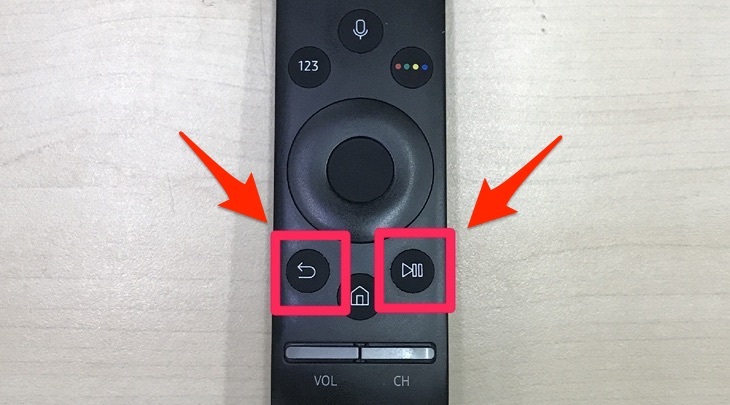
Sử dụng các nút bấm vật lý trên tivi Samsung để mở tivi trong trường hợp mất điều khiển.

Khám phá các phương pháp thay thế như dùng chuột, bàn phím hoặc ứng dụng thông minh để điều khiển tivi.

Kích hoạt tính năng điều khiển bằng giọng nói trên các dòng tivi thông minh để trải nghiệm tiện lợi hơn.
Ứng dụng điều khiển từ xa
Việc sử dụng ứng dụng điều khiển từ xa là một giải pháp hiệu quả để thay thế remote truyền thống. Dưới đây là các ứng dụng phổ biến và cách sử dụng chúng để điều khiển tivi Samsung một cách dễ dàng:
- SmartThings: Ứng dụng chính thức của Samsung, hỗ trợ hầu hết các tính năng cơ bản của remote tivi như điều chỉnh âm lượng, chuyển kênh, và nhập liệu bằng bàn phím ảo. Để sử dụng:
- Tải ứng dụng SmartThings từ Google Play hoặc App Store.
- Đăng nhập cùng tài khoản Samsung trên cả điện thoại và tivi.
- Kết nối và cấu hình thiết bị theo hướng dẫn trên ứng dụng.
- ASmart Remote IR: Ứng dụng miễn phí trên Android, tận dụng mắt hồng ngoại của điện thoại để điều khiển:
- Cài đặt ứng dụng từ CH Play.
- Chọn loại thiết bị là "Tivi" và hãng "Samsung".
- Hướng mắt hồng ngoại của điện thoại vào tivi để thực hiện các bước thử và hoàn tất kết nối.
- Mi Remote: Phù hợp với các dòng điện thoại Xiaomi có mắt hồng ngoại. Quy trình cài đặt tương tự ASmart Remote IR.
- Ứng dụng khác: Một số ứng dụng như Quick Remote trên LG, HTC hoặc Samsung WatchON cũng hỗ trợ điều khiển tivi Samsung. Thao tác cài đặt và sử dụng phụ thuộc vào phiên bản ứng dụng.
Những ứng dụng này không chỉ thay thế remote truyền thống mà còn mang lại trải nghiệm tiện lợi nhờ tích hợp thêm tính năng như chia sẻ nội dung từ điện thoại lên tivi, điều khiển bằng giọng nói hoặc quản lý các thiết bị gia đình thông minh khác.


Tận dụng ứng dụng SmartThings để thay thế chức năng remote và quản lý tivi Samsung hiệu quả hơn.
Kết nối và tích hợp thiết bị thông minh
Việc kết nối và tích hợp thiết bị thông minh với tivi Samsung giúp mở rộng trải nghiệm người dùng và tăng tính tiện ích. Dưới đây là một số phương pháp phổ biến để thực hiện:
- Kết nối qua ứng dụng Samsung SmartThings
- Bước 1: Tải và cài đặt ứng dụng SmartThings từ Google Play hoặc App Store.
- Bước 2: Đảm bảo điện thoại và tivi cùng kết nối mạng Wi-Fi.
- Bước 3: Mở ứng dụng, chọn “Thêm thiết bị”, sau đó tìm và chọn tivi Samsung cần kết nối.
- Bước 4: Nhập mã PIN hiển thị trên tivi vào điện thoại để hoàn tất quá trình ghép nối.
- Sử dụng trợ lý ảo để điều khiển
- Sử dụng trợ lý giọng nói như Google Assistant hoặc Amazon Alexa để điều khiển tivi Samsung qua lệnh thoại.
- Thiết lập kết nối giữa trợ lý ảo và tivi qua tài khoản Samsung hoặc ứng dụng bên thứ ba tương thích.
- Kết nối thiết bị ngoại vi
- Sử dụng cổng HDMI để kết nối với các thiết bị như loa, đầu đĩa, hoặc máy chơi game, giúp mở rộng chức năng giải trí.
- Kích hoạt chức năng HDMI-CEC trên tivi để quản lý đồng thời nhiều thiết bị chỉ bằng một điều khiển duy nhất.
Các bước trên giúp bạn dễ dàng biến tivi Samsung thành trung tâm giải trí thông minh, tích hợp với nhiều thiết bị khác trong gia đình.

Lời khuyên tối ưu
Khi điều khiển tivi Samsung mà không có remote, bạn nên cân nhắc áp dụng các phương pháp đơn giản, an toàn và tiện lợi. Để đảm bảo hiệu quả lâu dài, hãy tham khảo các lời khuyên sau:
- Kiểm tra tính tương thích: Trước khi sử dụng ứng dụng hoặc thiết bị thay thế, hãy đảm bảo rằng tivi của bạn hỗ trợ các chức năng này như kết nối SmartThings hoặc cổng hồng ngoại.
- Bảo dưỡng remote: Nếu remote bị hỏng hoặc không hoạt động, thử thay pin hoặc kiểm tra các nút điều khiển trước khi mua mới.
- Tận dụng thiết bị sẵn có: Nếu không có remote, hãy sử dụng nút bấm vật lý trên tivi hoặc kết nối với điện thoại thông minh qua ứng dụng điều khiển.
- Dùng phụ kiện thay thế: Các phụ kiện như chuột, bàn phím hoặc bộ điều khiển đa năng có thể giúp bạn thao tác nhanh chóng và chính xác hơn.
- Đề phòng sự cố: Để tránh gặp khó khăn trong tương lai, luôn sắp xếp remote ở nơi dễ tìm và tránh để thiết bị tiếp xúc với nước hoặc nhiệt độ cao.
Áp dụng những lời khuyên này không chỉ giúp bạn tiết kiệm thời gian mà còn nâng cao trải nghiệm sử dụng thiết bị một cách hiệu quả.
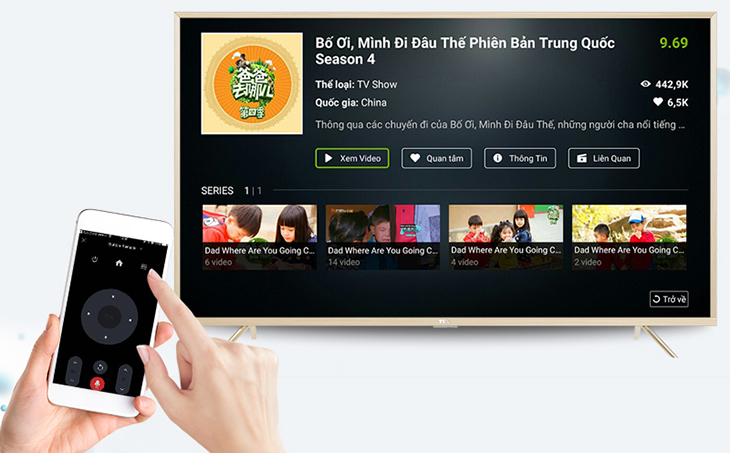
Hướng dẫn chi tiết cách kiểm tra lỗi và kết nối lại điều khiển TV Samsung One Remote khi gặp sự cố, giúp bạn dễ dàng sửa chữa và sử dụng tivi mà không cần remote mới.
Kiểm Tra Lỗi và Kết Nối Lại Điều Khiển TV Samsung One Remote | Hướng Dẫn Sửa Remote Đơ
Khám phá các phương pháp sửa chữa và khắc phục sự cố khi điều khiển TV Samsung không hoạt động. Tìm hiểu cách xử lý lỗi remote đơn giản và hiệu quả mà không cần phải thay mới thiết bị.
Điều Khiển TV Samsung Không Hoạt Động và Cách Xử Lý Hiệu Quả
















Viết đánh giá
Đánh giá